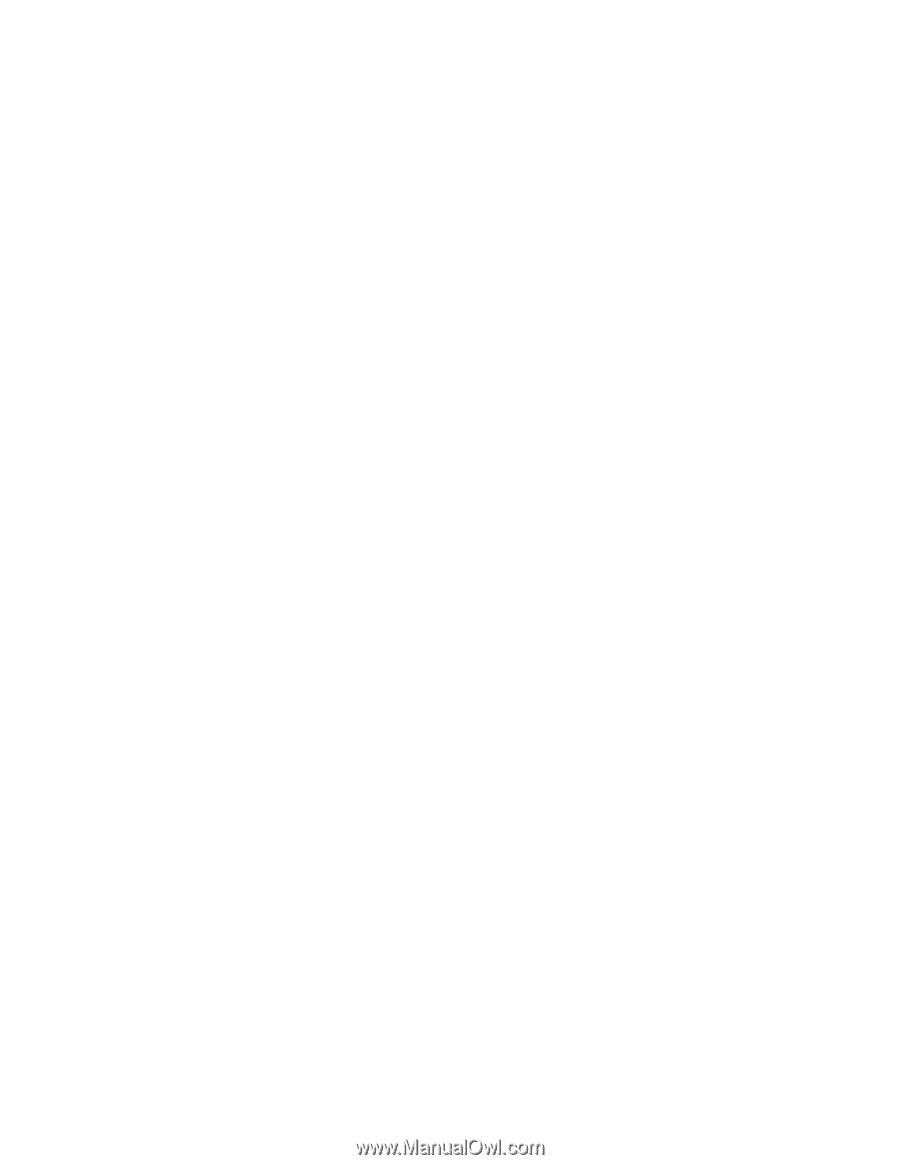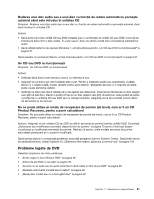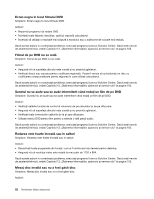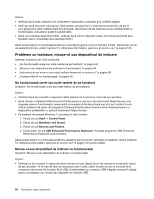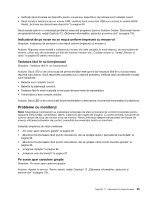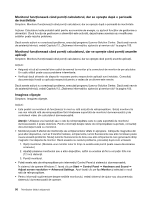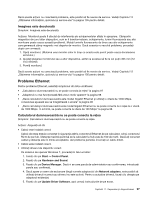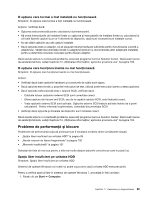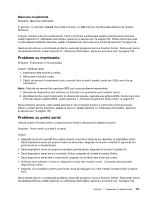Lenovo ThinkStation S30 (Romanian) User Guide - Page 108
Imaginea clipeşte, aplicaţii
 |
View all Lenovo ThinkStation S30 manuals
Add to My Manuals
Save this manual to your list of manuals |
Page 108 highlights
Monitorul funcţionează când porniţi calculatorul, dar se opreşte după o perioadă de inactivitate Simptom: Monitorul funcţionează când porniţi calculatorul, dar se opreşte după o perioadă de inactivitate. Acţiune: Calculatorul este probabil setat pentru economisire de energie, cu ajutorul funcţiilor de gestionare a alimentării. Dacă funcţia de gestionare a alimentării este activată, dezactivarea acesteia sau modificarea setărilor poate rezolva problema. Dacă aceste acţiuni nu corectează problema, executaţi programul Lenovo Solution Center. Dacă aveţi nevoie de asistenţă tehnică, vedeţi Capitolul 12 „Obţinerea informaţiilor, ajutorului şi service-ului" la pagina 105. Monitorul funcţionează când porniţi calculatorul, dar se opreşte când porniţi anumite aplicaţii Simptom: Monitorul funcţionează când porniţi calculatorul, dar se opreşte când porniţi anumite aplicaţii. Acţiuni: • Asiguraţi-vă că aţi conectat bine cablul de semnal la monitor şi la conectorul de monitor de pe calculator. Un cablu slăbit poate cauza probleme intermitente. • Verificaţi dacă driverele de dispozitiv necesare pentru respectivele aplicaţii sunt instalate. Consultaţi documentaţia livrată cu aplicaţia respectivă pentru a vedea de ce drivere este nevoie. Dacă aceste acţiuni nu corectează problema, executaţi programul Lenovo Solution Center. Dacă aveţi nevoie de asistenţă tehnică, vedeţi Capitolul 12 „Obţinerea informaţiilor, ajutorului şi service-ului" la pagina 105. Imaginea clipeşte Simptom: Imaginea clipeşte. Acţiuni: • Este posibil ca monitorul să funcţioneze în mod cu rată scăzută de reîmprospătare. Setaţi monitorul la cea mai ridicată rată de reîmprospătare fără întreţesere suportată de monitorul dumneavoastră şi de controlerul video din calculatorul dumneavoastră. Atenţie: Utilizarea unei rezoluţii sau o rate de reîmprospătare care nu este suportată de monitorul dumneavoastră, îl poate deteriora. Pentru informaţii despre ratele de reîmprospătare suportate, consultaţi documentaţia livrată cu monitorul. • Monitorul poate fi afectat de interferenţe ale echipamentelor aflate în apropiere. Câmpurile magnetice din jurul altor dispozitive, cum ar fi transformatoare, echipamente, lumini fluorescente sau alte monitoare poate cauza această problemă. Mutaţi luminile fluorescente de birou sau alte echipamente care generează câmp magnetic mai departe de monitor. Dacă aceasta nu rezolvă problema, procedaţi după cum urmează: 1. Opriţi monitorul. (Mutarea unui monitor color în timp ce acesta este pornit poate cauza decolorarea ecranului.) 2. Ajustaţi plasarea monitorului sau a altor dispozitive, astfel ca acestea să fie la cel puţin 305 mm (12 inci) distanţă. 3. Porniţi monitorul. • Puteţi reseta rata de reîmprospătare prin intermediul Control Panel al sistemului dumneavoastră. În sistemul de operare Windows 7, faceţi clic pe Start ➙ Control Panel ➙ Hardware and Sound ➙ Adjust screen resolution ➙ Advanced Settings. Apoi faceţi clic pe fişa Monitor şi selectaţi o nouă rată de reîmprospătare. • Pentru informaţii suplimentare despre setările monitorului, vedeţi sistemul de ajutor sau documentaţia sistemului dumneavoastră de operare. 96 ThinkStation Ghidul utilizatorului